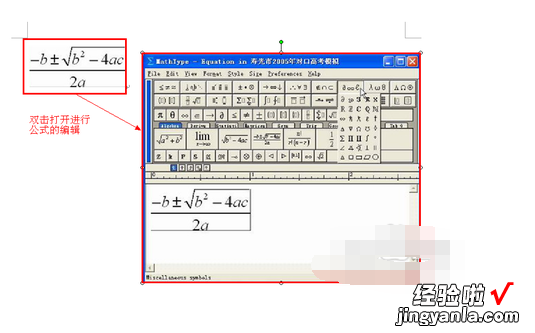经验直达:
- WPS表格设公式没有用怎么办
- WPS公式编辑器显示灰色不能用怎么办
- 为什么WPSWord文档不能输入公式
一、WPS表格设公式没有用怎么办
1.插入一行,并在其中录入公式,回车时却发现公式并没有自动计算,这是为什么呢 。其实在插入一列时,新添加的列的单元格格式将同前一列的格式一样,这时,如果前一列的格式是文本的话,那新的一列格式也将是文本 , 在文本格式中录入公式当然不会计算了 。

2.此时只需要点这列 , 然后点击右键选择单元格设置,从中数字的选项中设置格式为“常规”就可以了 。设置完成后,还要回单元格中公式的尾部点中,接着敲一个回车则公式结果就显示出来了 。


二、WPS公式编辑器显示灰色不能用怎么办
想必大家都有遇到过想插入公式却发现公式选项是灰色的,就是不能用喽,想解决也很简单,调出插入对象对话框 , 选择“Microsoft公式3.0”,确定即可看到公式对话框,这时就可以插入公式或编辑公式 。
在使用WPS时想插入公式却发现公式选项是灰色的不可用,wps公式编辑器不能用怎么办呢?下面来看怎么具体操作吧!
单击“插入”菜单中的“对象”命令,从弹出的“插入对象”对话框中选择“Microsoft公式3.0”,单击“确定”按钮,出现“公式对话框” 。公式输入完成后单击文本编辑区中的空白位置即可 。若要再次编辑公式,只需双击该公式就可以了 。
以上便是为大家介绍的有关WPS公式编辑器不能用的解决方法,还不清楚的朋友可以看看哦,以备不时之需 。
三、为什么WPSWord文档不能输入公式
可以输入公式 , 具体输入公式的方法如下:
1.打开word,在word的标题栏右方空白处点击右键,弹出菜单中点击“自定义” , 然后点“命令”,在“命令”中点“插入” , 然后在“插入”中找到“公式编辑器”,左键点住不松手拉到打开的word文档的标题栏上放开 。
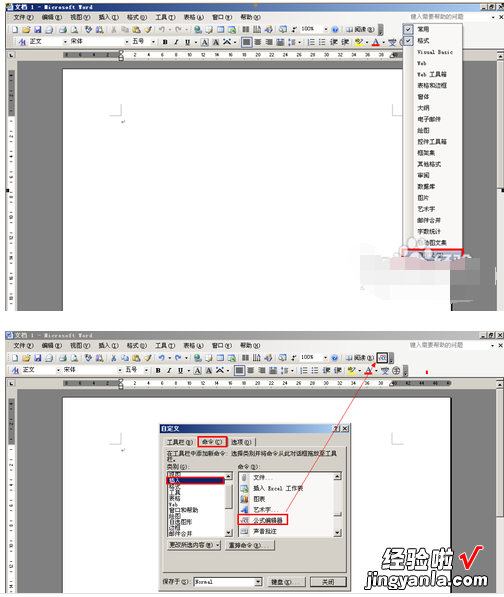
2.单击刚拖出来的“公式编辑器”按钮,会出现一个窗口,提示是否安装公式编辑器,然后提示插入Office光盘 。装完后“公式编辑器”就可以使用了 。

3.另外,也可以直接运行Office的安装文件 , 然后选“添加或删除功能”,接着展开“Office工具”,将“公式编辑器”设为“在本机运行全部程序” , 再单击“开始更新” 。更新完后,公式编辑器就可以用了 。
4.在Word中插入公式
将光标移动到要插入公式的地方,点击“公式编辑器”快捷按钮 , 打开公式编辑器,根据所需的要求,点击相应的按钮 , 进行公式的编辑,公式编辑完成后,点击“File”-“Save”即可完成公式的编辑 , 同时返回Word文档 。
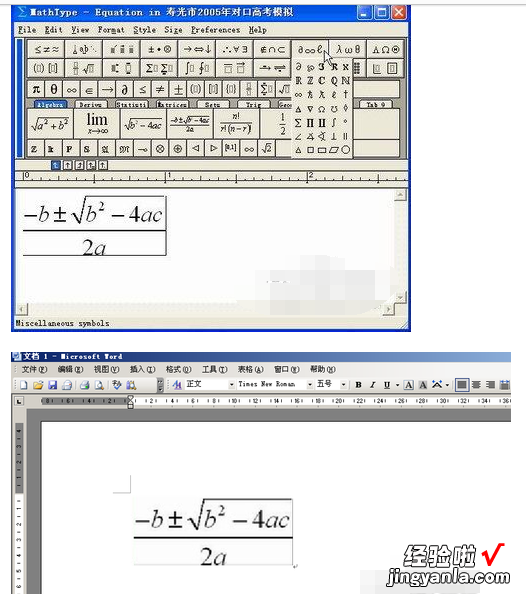
【WPS公式编辑器显示灰色不能用怎么办 WPS表格设公式没有用怎么办】
5.如果想修改已经编辑完成的公式,只需要双击该公式,即可再次启动公式编辑器,然后对公式进行编辑操作,完成后 , 点击“公式编辑器”窗口以外的地方以完成公式的修改操作 。